Xây dựng một bản trình bày chất lượng cao thường tốn rất nhiều thời gian và công sức—trừ khi bạn có một trợ lý AI đắc lực. Copilot của PowerPoint là một công cụ đột phá, giúp giảm thiểu gánh nặng công việc thủ công, cho phép bạn tập trung vào việc trình bày nội dung một cách hoàn hảo. Với những gì nó mang lại, tôi tin rằng Copilot sẽ thay đổi hoàn toàn cách chúng ta tạo và quản lý thuyết trình, và khó có thể quay lại cách làm truyền thống.
Tạo Bản Trình Bày Mới Từ Đầu Với Copilot
Ngay cả khi bạn có một ý tưởng tuyệt vời cho buổi thuyết trình, việc bắt đầu với một slide trống rỗng thường rất đáng sợ. Đây chính là lúc Copilot trong PowerPoint phát huy tác dụng. Copilot giúp vượt qua rào cản ban đầu này bằng cách tạo toàn bộ bản trình bày dựa trên một câu lệnh đơn giản. Bạn chỉ cần cho nó biết chủ đề, và nó sẽ tạo ra một cấu trúc cơ bản với các slide liên quan, giúp bạn có một khởi đầu vững chắc.
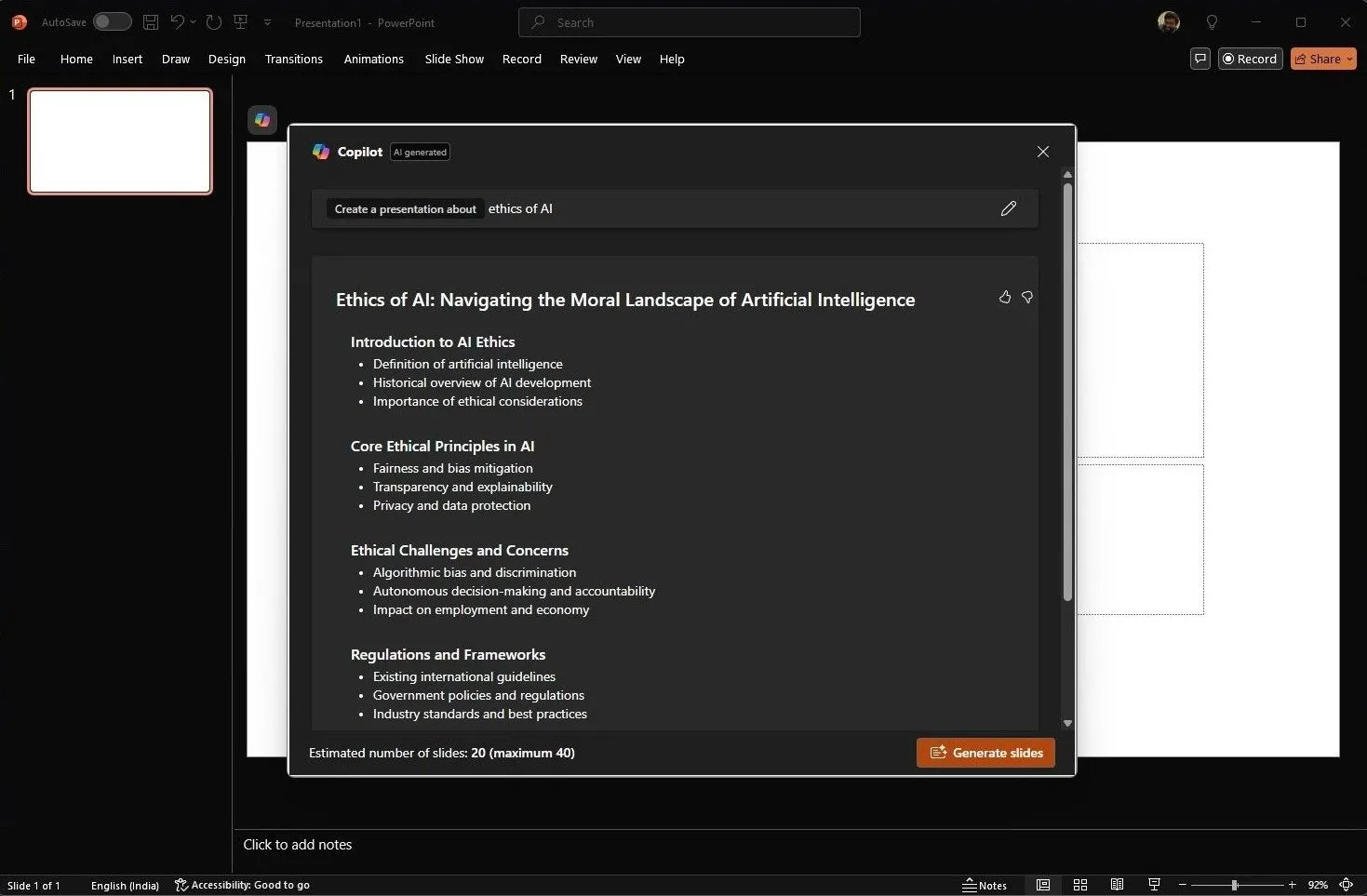 Trợ lý Copilot AI giúp người dùng tạo bản trình bày PowerPoint mới từ một lời nhắc đơn giản
Trợ lý Copilot AI giúp người dùng tạo bản trình bày PowerPoint mới từ một lời nhắc đơn giản
Ví dụ, nếu bạn cần trình bày về đạo đức trong AI, bạn chỉ cần gõ yêu cầu đó vào Copilot. Nó sẽ tạo ra một dàn ý bản trình bày với các slide bao gồm các chủ đề như nguyên tắc đạo đức, thách thức và mối quan ngại, cũng như các khung pháp lý. Nhưng Copilot không chỉ dừng lại ở việc tạo một mẫu slide đơn thuần.
Copilot còn đi xa hơn các dàn ý cơ bản. Nó sẽ điền nội dung liên quan vào các slide, bao gồm văn bản, hình ảnh và thậm chí cả các bố cục được đề xuất. Điều này giống như việc có một trợ lý nghiên cứu đã thực hiện tất cả các công việc chuẩn bị cho bạn. Tất nhiên, bạn sẽ cần tùy chỉnh nội dung được tạo để phù hợp với nhu cầu cụ thể của mình, thêm vào những hiểu biết và dữ liệu riêng.
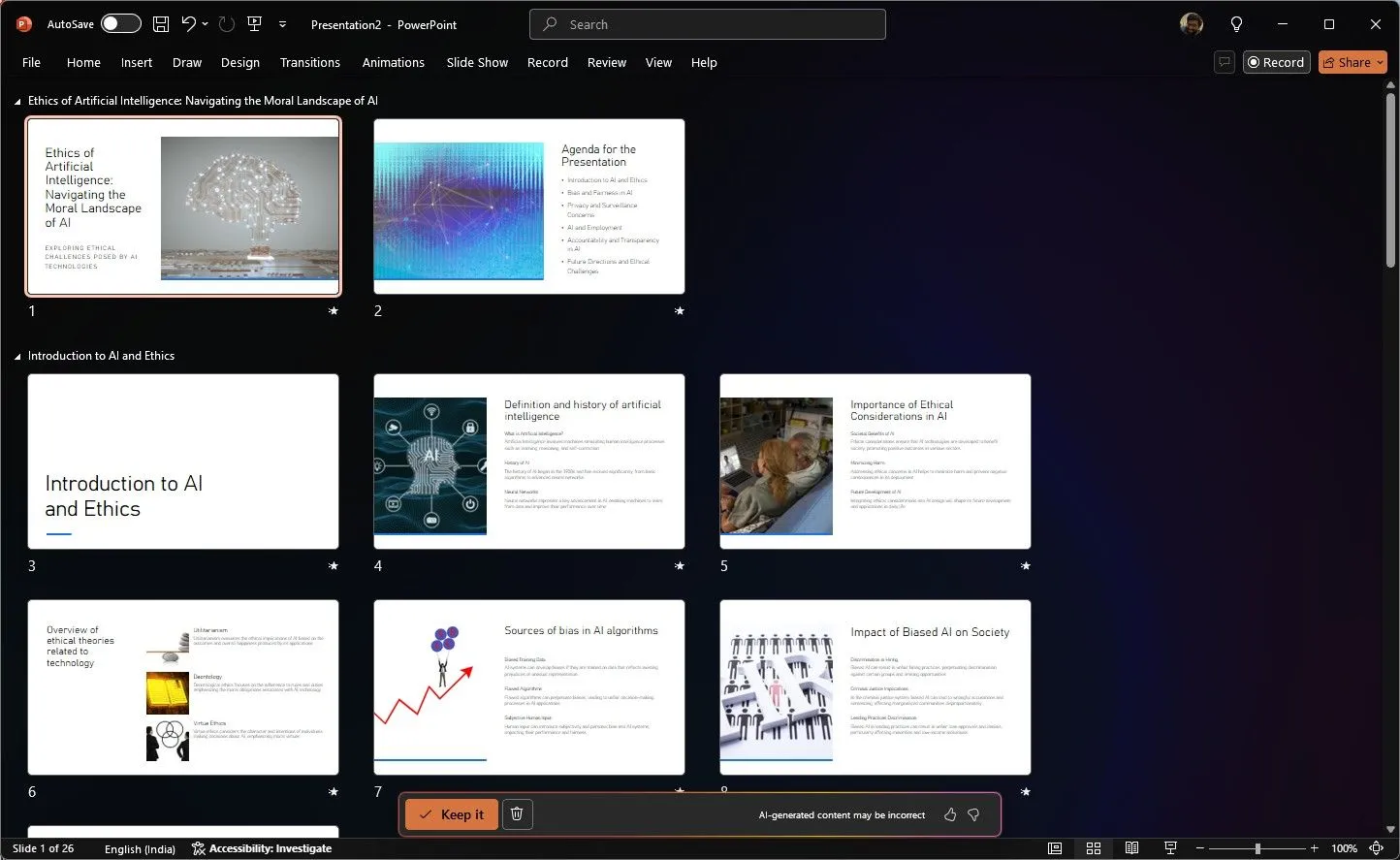 Giao diện Copilot trong PowerPoint đang tạo và điền nội dung vào các slide thuyết trình
Giao diện Copilot trong PowerPoint đang tạo và điền nội dung vào các slide thuyết trình
Ngoài ra, Copilot còn có thể giúp bạn động não ý tưởng và tạo nội dung dựa trên các điểm chính mà bạn chia sẻ. Điều này cực kỳ hữu ích để vượt qua các bế tắc sáng tạo và đảm bảo rằng các bản trình bày được toàn diện và đầy đủ thông tin. Về cơ bản, Copilot cung cấp cho bạn một điểm khởi đầu vững chắc mà bạn có thể tinh chỉnh và mở rộng. Nó giúp tiết kiệm hàng giờ nghiên cứu ban đầu và tạo slide, cho phép bạn tập trung vào các khía cạnh quan trọng hơn của bản trình bày.
Chuyển Đổi Và Tổ Chức Lại Bản Trình Bày Hiện Có
Tất cả chúng ta đều đã từng trải qua tình huống: một bản trình bày PowerPoint lộn xộn, với vô số gạch đầu dòng và sự pha trộn hỗn loạn của thông tin. Copilot có thể giúp biến mớ hỗn độn này thành một bản trình bày mạch lạc và hấp dẫn. Bạn cũng có thể sử dụng Copilot để “thay áo mới” cho các bản trình bày đã có. Có thể nội dung đã lỗi thời, hoặc các slide quá dày đặc và khó hiểu. Copilot sẽ hỗ trợ bạn tổ chức lại những nội dung này và tạo ra một bản trình bày mới mẻ, lôi cuốn.
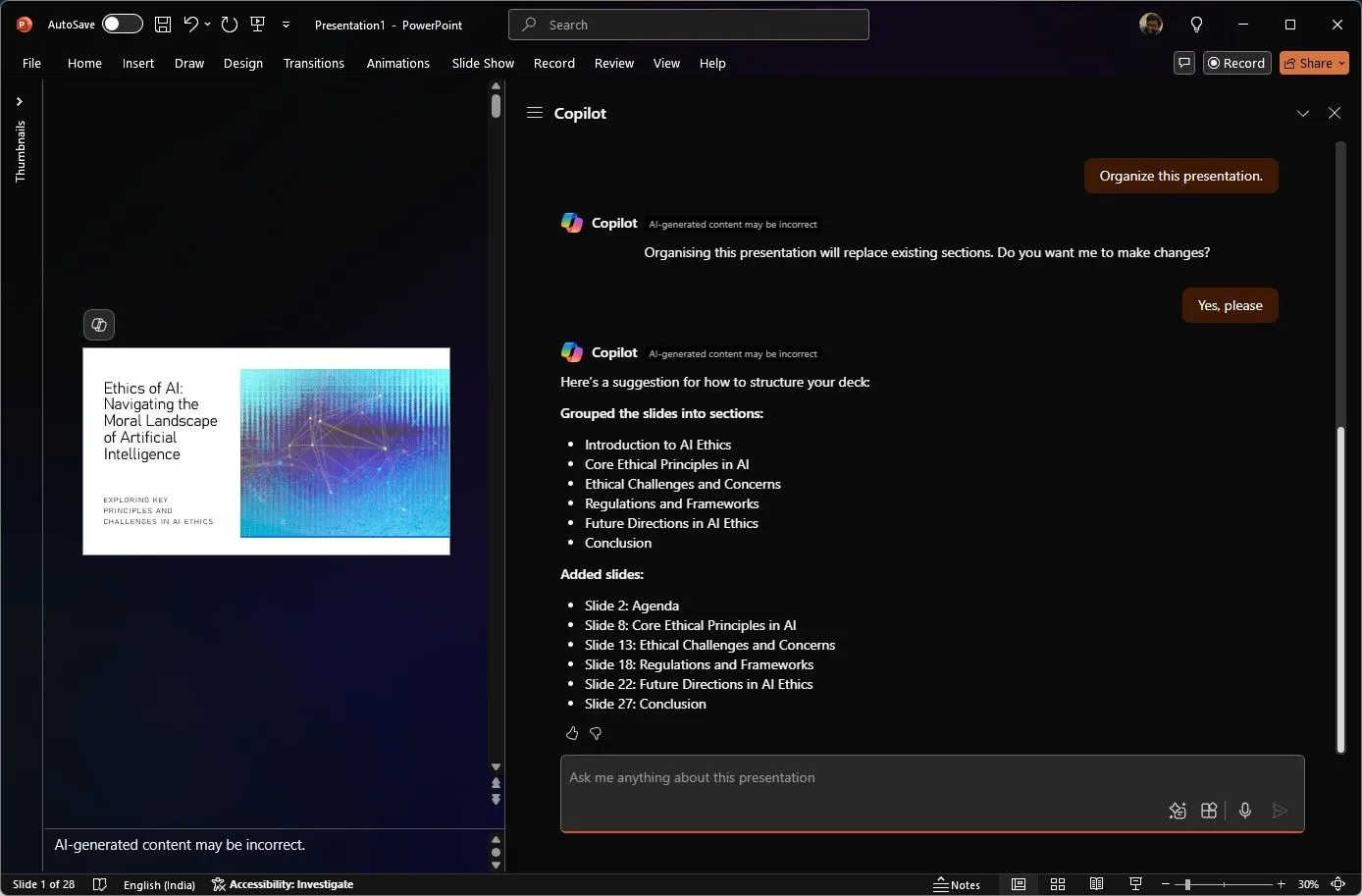 Copilot hỗ trợ tổ chức lại cấu trúc và sắp xếp lại các slide trong bản trình bày PowerPoint hiện có
Copilot hỗ trợ tổ chức lại cấu trúc và sắp xếp lại các slide trong bản trình bày PowerPoint hiện có
Copilot phân tích bản trình bày hiện có của bạn và đưa ra các đề xuất để cải thiện cấu trúc và luồng thông tin. Nó có thể nhóm các slide liên quan lại với nhau, tạo các tiêu đề phần, và gợi ý một trình tự logic giúp bản trình bày của bạn dễ theo dõi hơn. Việc tái cấu trúc này đảm bảo rằng khán giả có thể nắm bắt các điểm chính mà không bị lạc trong một biển thông tin.
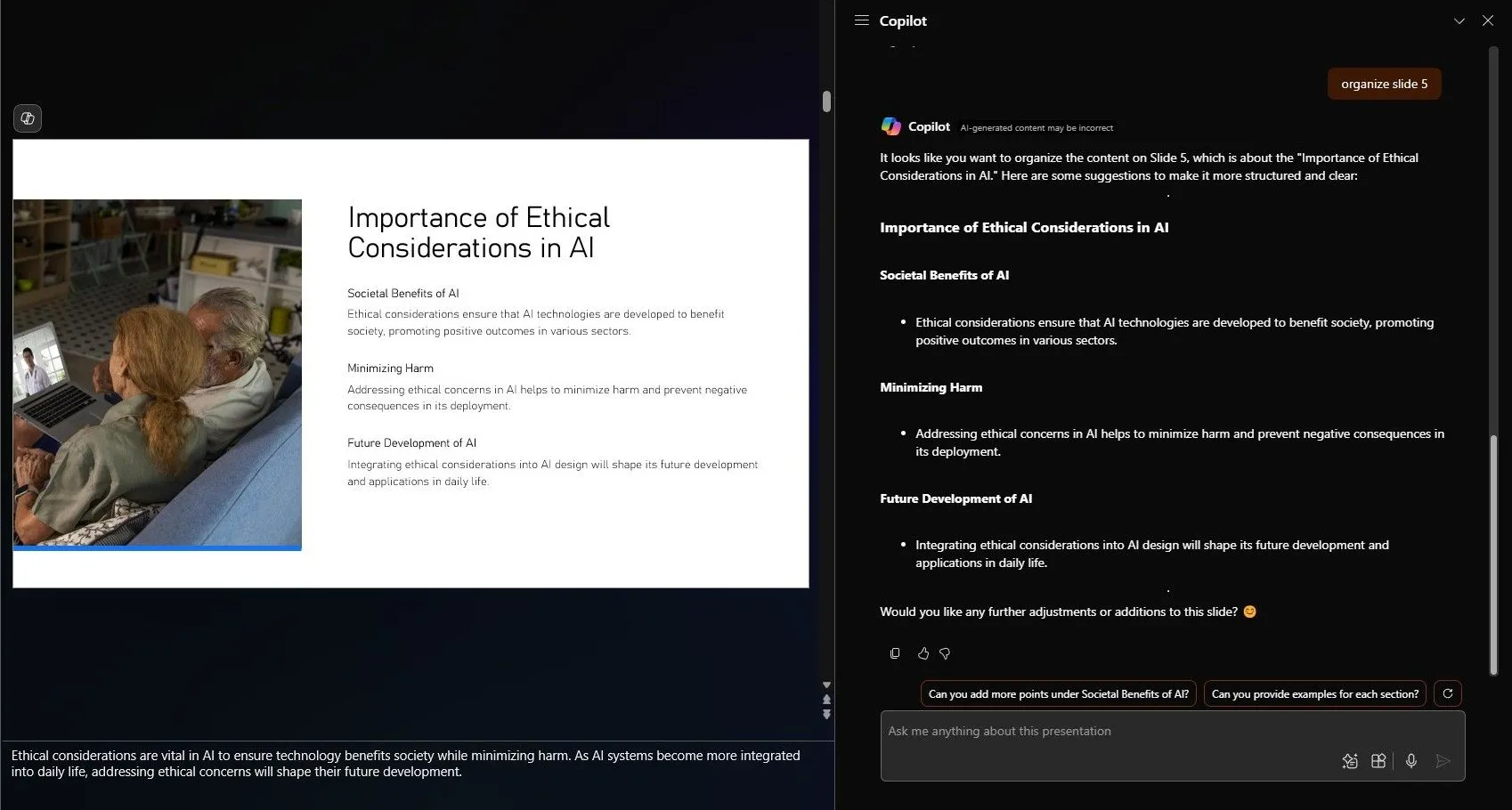 Copilot đề xuất cách tối ưu và sắp xếp lại nội dung trên một slide PowerPoint cụ thể
Copilot đề xuất cách tối ưu và sắp xếp lại nội dung trên một slide PowerPoint cụ thể
Khi nói đến nội dung, Copilot giúp bạn cô đọng và làm rõ các slide. Ví dụ, nếu bạn có một slide chứa đầy văn bản, nó sẽ đề xuất cách chia nhỏ thành các phần dễ hiểu hơn. Nó có thể đề xuất sử dụng dấu đầu dòng, thêm hình ảnh hoặc chia nội dung ra nhiều slide. Về mặt thiết kế, nó gợi ý các hình ảnh, biểu tượng và biểu đồ phù hợp với nội dung của bạn. Nếu slide của bạn trông đơn điệu, nó sẽ đưa ra các yếu tố thiết kế và hiệu ứng động để làm chúng hấp dẫn hơn về mặt thị giác. Copilot cũng giúp bạn duy trì tính nhất quán về thương hiệu. Nó đảm bảo rằng phông chữ, màu sắc và kiểu dáng của bản trình bày được đồng bộ.
Tóm Tắt Và Trích Xuất Thông Tin Chi Tiết Từ Bản Trình Bày
Copilot đơn giản hóa nhiệm vụ tóm tắt một bản trình bày dài hoặc trích xuất các thông tin chi tiết quan trọng từ một bộ slide phức tạp. Thường thì, bạn cần nhanh chóng nắm bắt các điểm chính từ một bản trình bày dài và phức tạp. Copilot có thể giúp bạn điều này bằng cách tạo bản tóm tắt bản trình bày. Các bản tóm tắt do Copilot tạo ra đều ngắn gọn và đầy đủ thông tin, làm nổi bật các điểm chính của từng slide – hoặc các slide quan trọng trong một bộ slide.
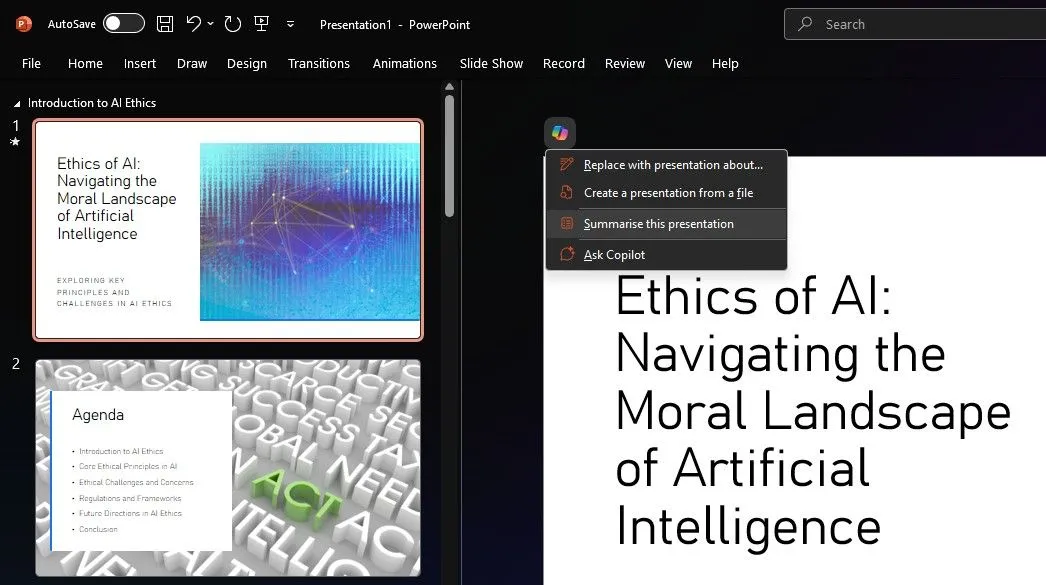 Copilot trong PowerPoint tự động tóm tắt các điểm chính từ một bản trình bày dài
Copilot trong PowerPoint tự động tóm tắt các điểm chính từ một bản trình bày dài
Điều này cực kỳ hữu ích khi bạn cần xem lại bản trình bày của đồng nghiệp hoặc khi bạn cần nhanh chóng ôn lại kiến thức về một chủ đề. Ngoài việc tóm tắt, Copilot còn có thể giúp tôi trích xuất những thông tin chi tiết quan trọng từ các bản trình bày. Nó có thể phân tích dữ liệu, diễn giải biểu đồ và đồ thị, đồng thời xác định các xu hướng và mô hình mà có thể không dễ dàng nhận thấy. Những thông tin chi tiết này không chỉ là những bài học hữu ích mà còn có thể được sử dụng để làm phong phú thêm bản trình bày của bạn.
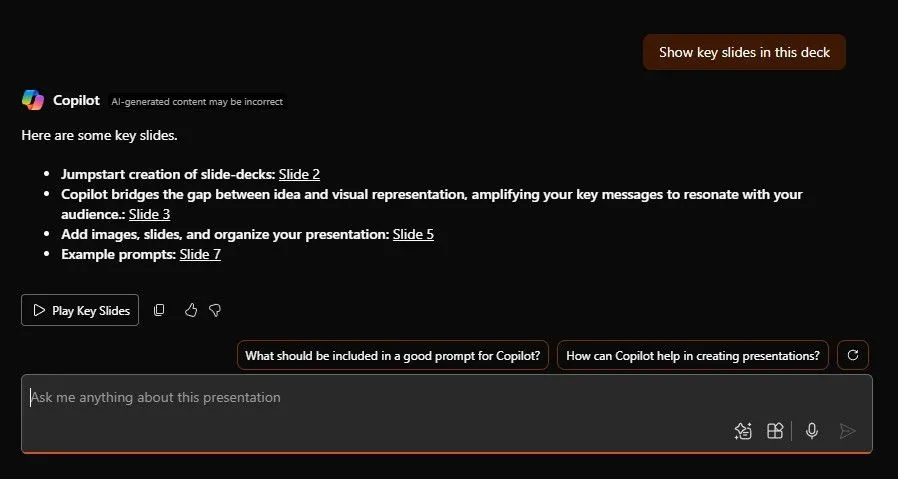 Copilot phân tích nội dung slide và trích xuất những thông tin chi tiết, hữu ích từ bản trình bày
Copilot phân tích nội dung slide và trích xuất những thông tin chi tiết, hữu ích từ bản trình bày
Copilot trong PowerPoint cung cấp sự hỗ trợ vô giá với các đề xuất thiết kế trực quan, khả năng tạo nội dung và những thông tin chi tiết được hỗ trợ bởi AI. Nó không chỉ là một công cụ; nó giống như một cộng tác viên giúp bạn từng bước trên hành trình tạo bản trình bày. Tuy nhiên, tôi khuyên bạn nên coi AI chỉ là một người bạn đồng hành sáng tạo – trí tuệ và sự khéo léo của con người vẫn mang lại giá trị đáng kể.
Với Copilot, việc tạo ra một bản trình bày ấn tượng chưa bao giờ dễ dàng đến thế. Hãy tận dụng sức mạnh của AI để biến những ý tưởng của bạn thành hiện thực trên slide, thu hút mọi ánh nhìn và chinh phục khán giả. Bạn đã sẵn sàng trải nghiệm một cuộc cách mạng trong thuyết trình chưa? Hãy để lại ý kiến của bạn về Copilot trong PowerPoint và chia sẻ những mẹo sử dụng AI hiệu quả nhất trong công việc của bạn!


